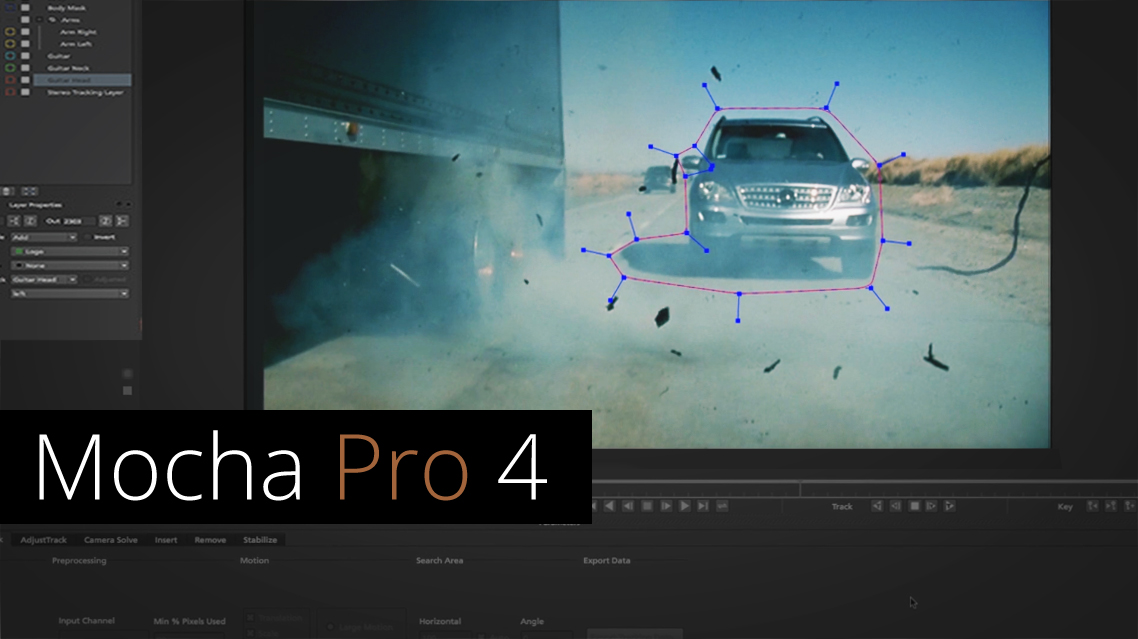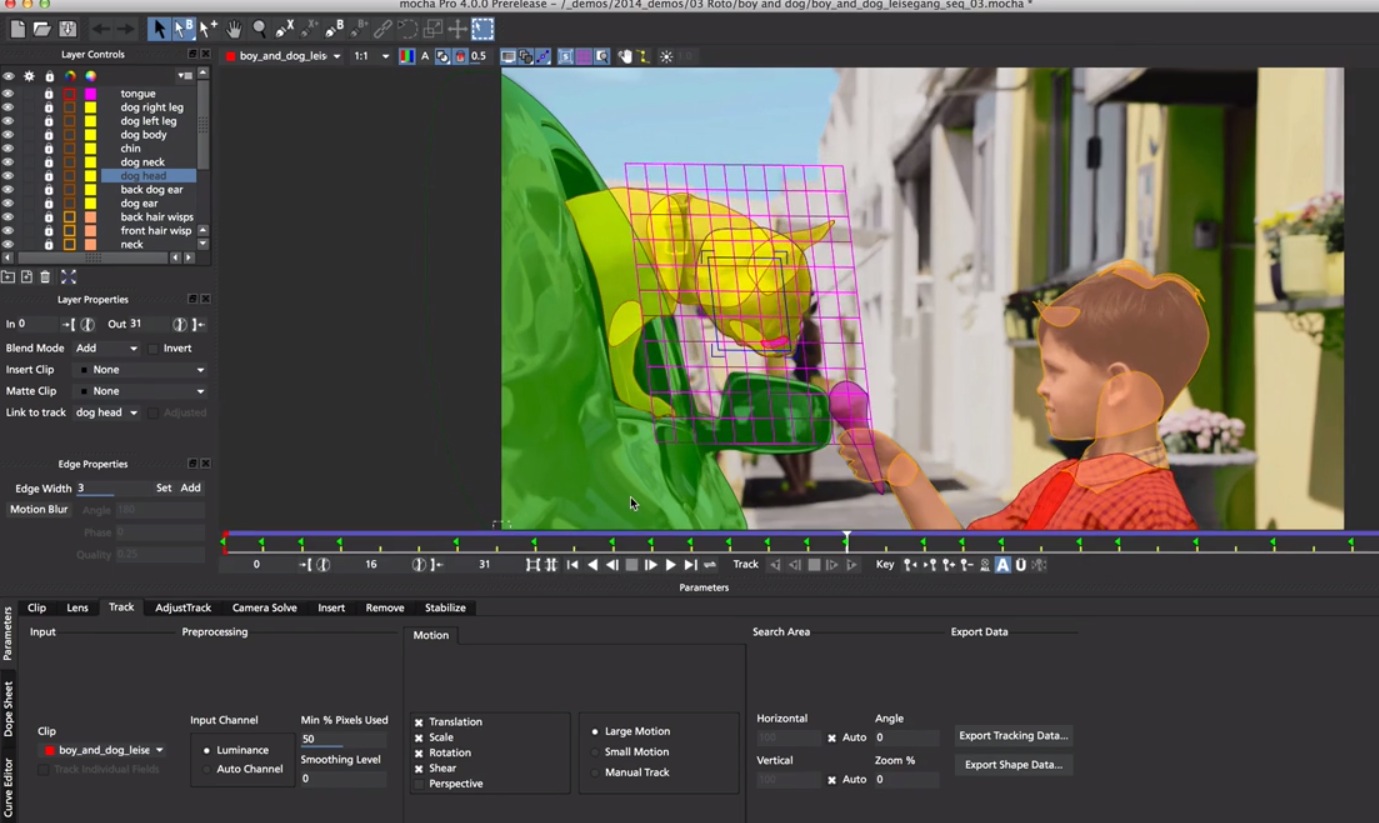En términos generales, se pueden incluir con total normalidad todo tipo de enlaces a páginas web y recursos externos en cualquiera de los mensajes publicados en el foro de videoedicion.org .
Las únicas excepciones, ya recogidas en las normas de uso, son las siguientes:
- 2.4.4 Cualquier enlace a una web con ánimo de lucro se considerará como publicidad y será retirado por los moderadores. Se entenderá que hay lucro cuando la web de destino venda cualquier tipo de producto o servicio o cuando use técnicas agresivas para obtener ingresos por visitas, como el uso abusivo de banners, ventanas pop-up o pop-under o cuando las webs obliguen a pinchar en banners publicitarios para acceder a sus servicios.
- 2.4.4.1 La única excepción al apartado anterior es cuando se enlace a una tienda oficial que venda directamente productos de fábrica o del desarrollador original. Se puede enlazar, por ejemplo, a la pagina principal o a las de cualquier producto de las tiendas oficiales de Adobe, Apple o Avid, por citar algunos ejemplos por la "A". Sin embargo no estaría permitido enlazar con otras webs de terceros que vendan productos de Adobe, Apple o Avid.
- 2.4.5 De igual modo, queda terminantemente prohibido publicar comentarios "vacíos", a menudo con un simple agradecimiento, con la única finalidad real de incluir hiperenlaces a otras webs en un claro afán publicitario de recoger tráfico real o mediante robots. Dichos mensajes se eliminarán sin previo aviso y, en caso de reincidencia, se eliminará también la cuenta de usuario de su autor.
videoedicion.org hace uso de la etiqueta rel="nofollow" para todos los enlaces externos a nuestra web. Más info sobre nofollow aquí.








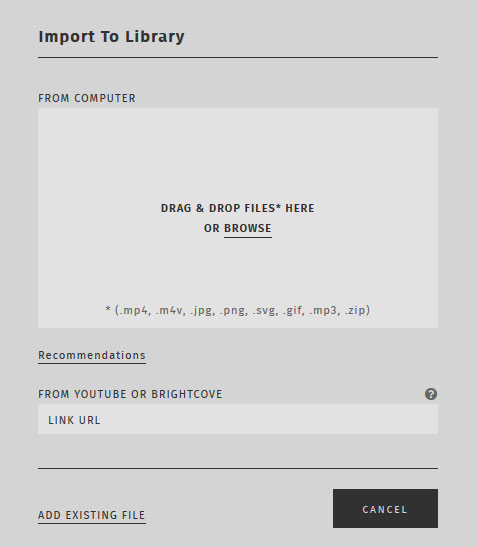 Ventana de importación de medios[/caption]
Ventana de importación de medios[/caption]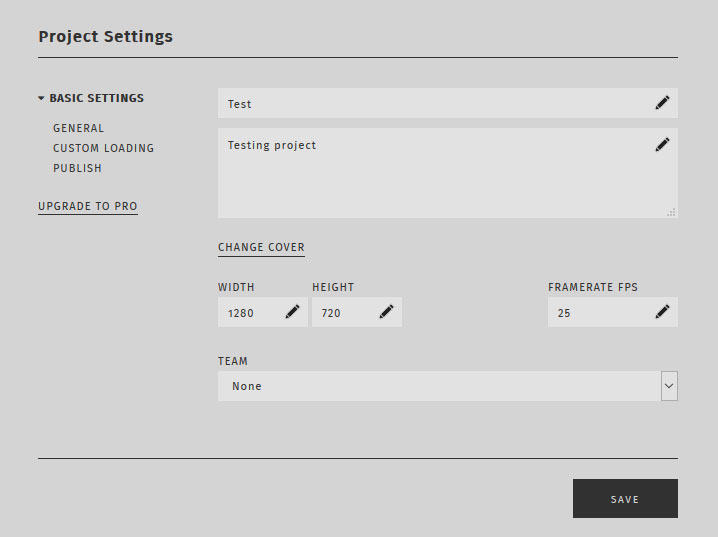
 A las primeras 100 reproducciones "invita la casa"[/caption]
A las primeras 100 reproducciones "invita la casa"[/caption] Licencias PlayFilm disponibles[/caption]
Licencias PlayFilm disponibles[/caption] Descripción de las herramientas y enlace a más info (en español)[/caption]
Descripción de las herramientas y enlace a más info (en español)[/caption]

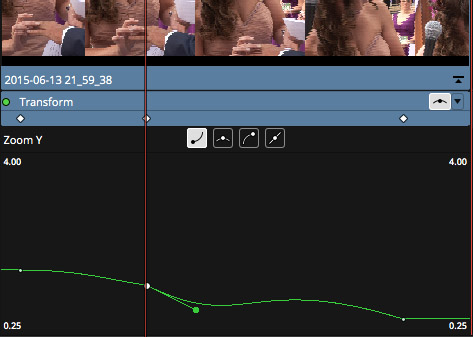

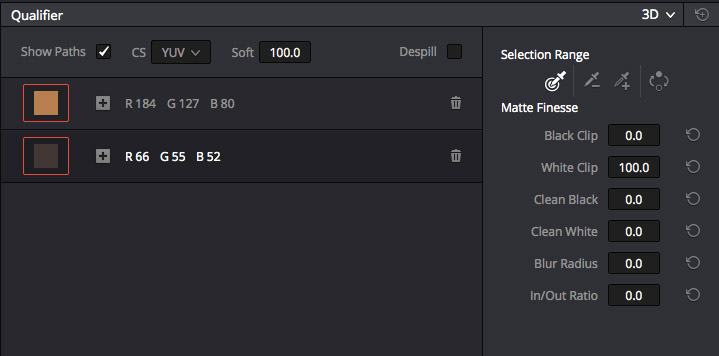
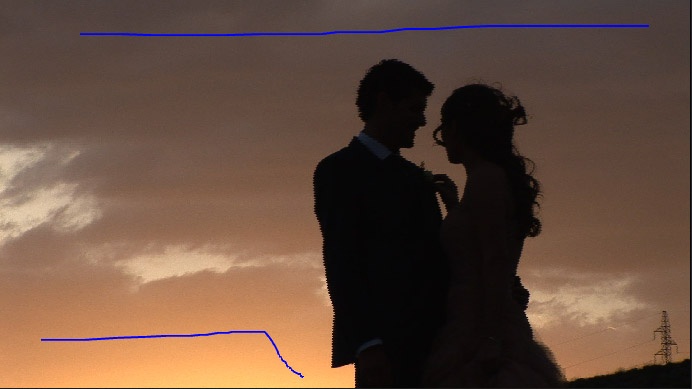


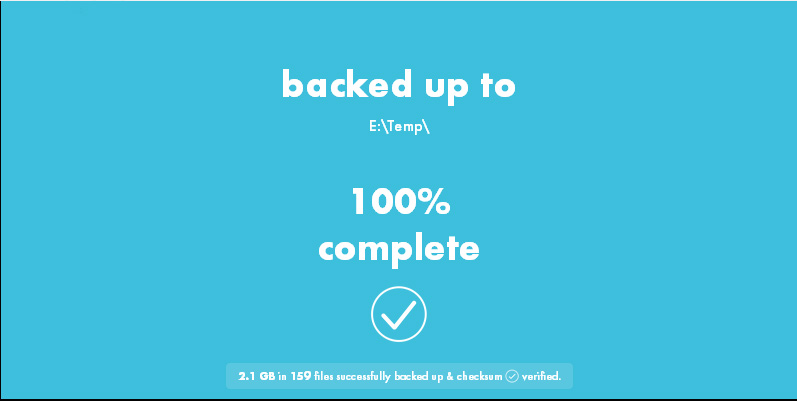

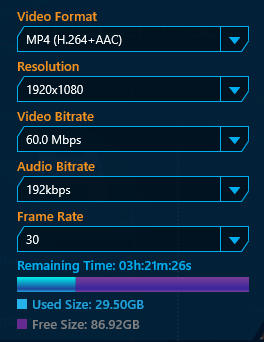
 Afortunadamente hay una forma extremadamente sencilla y económica de poder eliminar la protección HDCP de una señal HDMI. Algunos duplicadores de señal HDMI, llamados comúnmente "spitters", además de ofrecer un duplicado de una señal HDMI eliminan, "de regalo" la protección DHCP. Así, si insertamos uno de estos duplicadores entre la fuente de vídeo y la LGP podremos capturar virtualmente cualquier fuente de vídeo HDMI.
Afortunadamente hay una forma extremadamente sencilla y económica de poder eliminar la protección HDCP de una señal HDMI. Algunos duplicadores de señal HDMI, llamados comúnmente "spitters", además de ofrecer un duplicado de una señal HDMI eliminan, "de regalo" la protección DHCP. Así, si insertamos uno de estos duplicadores entre la fuente de vídeo y la LGP podremos capturar virtualmente cualquier fuente de vídeo HDMI.